最新Windows10系统融合了win7和win8.1系统的精华,吸引了不少用户升级,不过很多用户却不懂得如何升级或者安装,下面来看看装机吧软件如何重装系统win10的教程。
工具/原料:
系统版本:windows10系统
品牌型号:惠普星14
软件版本:装机吧一键重装系统1940
方法/步骤:
借助装机吧工具在线给win10系统重装:
1.首先打开桌面上的装机吧一键重装系统软件,进入到页面后选择需要重装的win10系统,点击“安装此系统”。
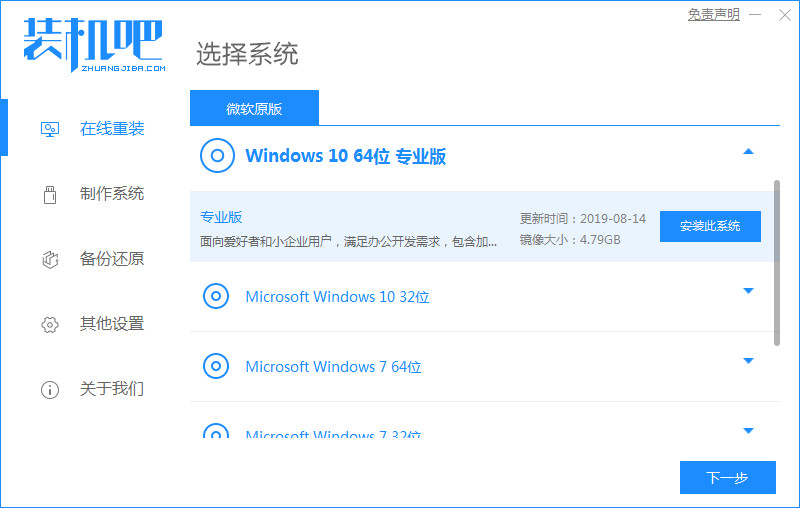
2.在此页面勾选我们需要下载的系统软件,勾选完成后点击下一步即可。
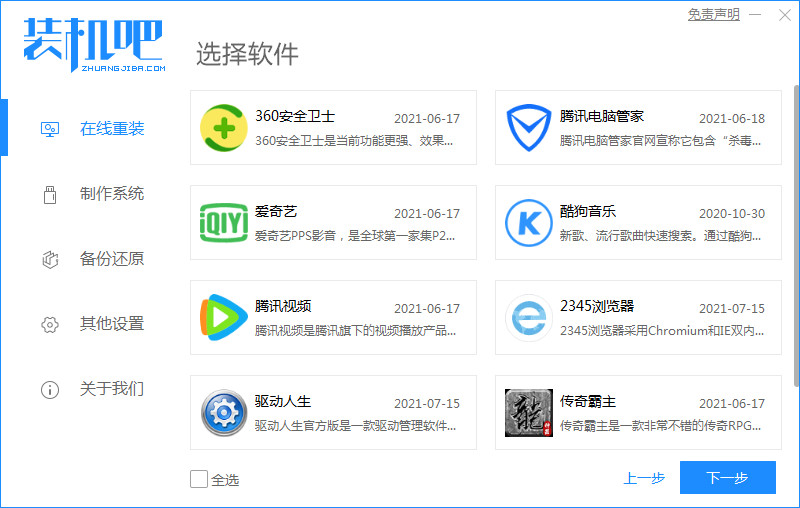
3.接着开始下载系统镜像文件及驱动,我们只需耐心等待下载完成。
红米笔记本电脑如何重装系统win10的教程
红米笔记本电脑u盘重装系统win10的方法可以治疗电脑的多种疾病,比如无法开机,蓝屏、黑屏等问题,今天小编就给大家介绍一下红米笔记本电脑如何重装系统win10的教程.

4.系统下载完成后,点击页面中的“立即重启'选项。

5.当重启进入到启动项时,选择第二个选项进入到PE系统当中。

6.进入pe系统后,在桌面上打开装机吧装机工具,开始自动安装系统镜像。

7.安装完成后,当我们重启电脑进入到新的系统页面,安装就成功啦。
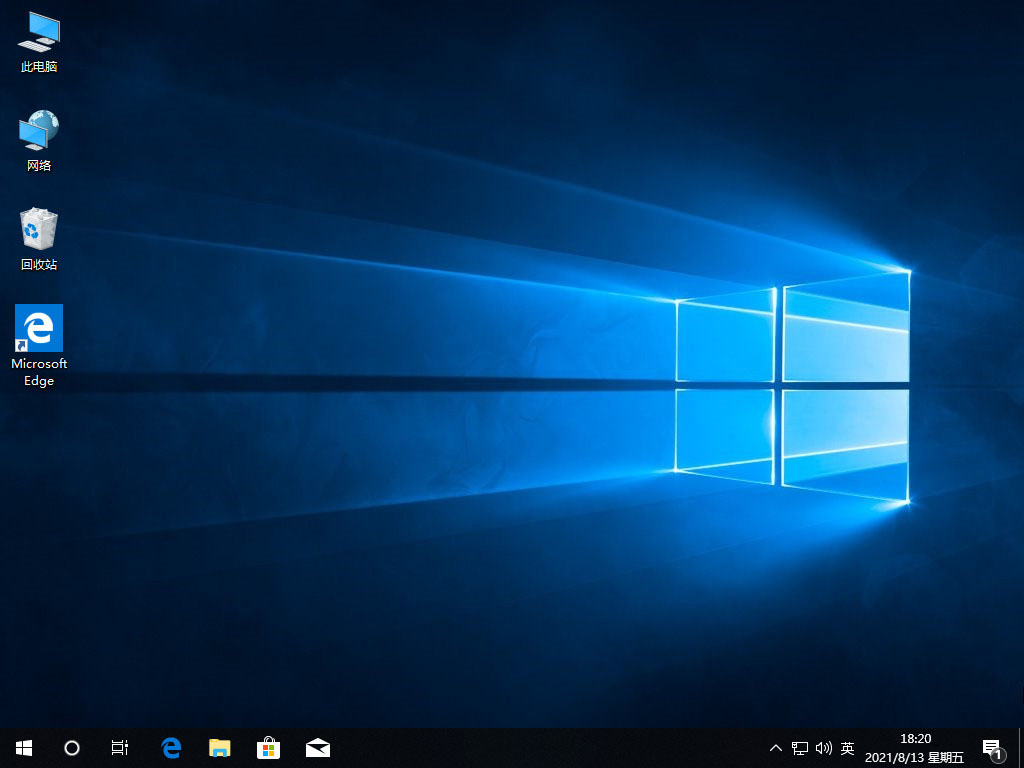
拓展知识:电脑重装系统win10的更多方法
uefi重装系统win10方法
怎么给电脑重装系统win10
总结:
以上就是win10系统重装的内容,希望能够对大家有所帮助。
戴尔笔记本电脑如何重装系统win10的教程
最近很多win10的小伙伴来询问小编如何重装系统,说自己的电脑最近非常卡,其实很简单,只需要一个重装系统的工具就能轻松实现啦,下面我们来看看戴尔笔记本电脑如何重装系统win10的教程.






